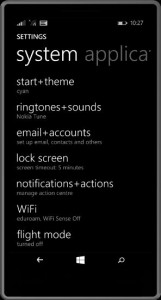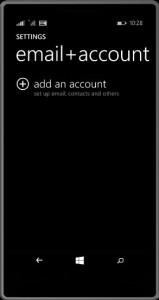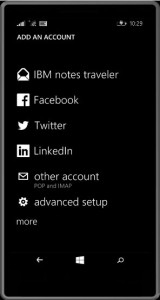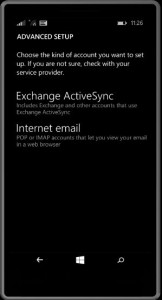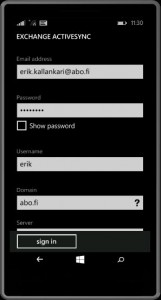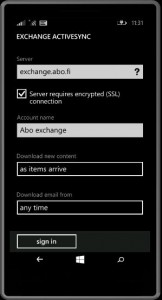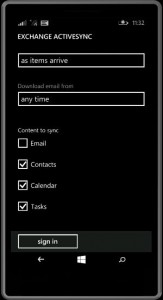Koppla upp telefonen mot ÅA:s Exchange-server
Telefonen synkroniserar kontakter och kalender med ditt konto på ÅA:s Exchange-server. Du kan också editera dina kontakter och kalender i Microsoft Outlook. Denna inställning behövs även för att du ska kunna radera all data på din telefon om den blir stulen/borttappad.
Svep skärmen (åt vänster) så att Applistan blir synlig
Leta reda på applikationen Settings ![]()
Settings System –
- Tryck på email + accounts
email + accounts –
- Tryck på add an account
add an account –
- Tryck på advanced setup
advanced setup –
- Tryck på Exchange ActiveSync
Exchange ActiveSync del 1 –
- Email address Skriv din e-postadress som fornamn.efternamn@abo.fi
- Password Skriv in ditt akademilösenord ***************
- Username: Skriv användarnamnet i formatet username (kortnamn)
- Domain: abo.fi
Exchange ActiveSync del 2 –
- Server: exchange.abo.fi
- Account name: Abo Exchange
- Download new content: as items arrive
- Download email from: anytime
Exchange ActiveSync del 3 –
Content to sync –
- Email: ta bort kruxet <- VIKTIGT
- Contacts: kruxa för/behåll
- Calendar: kruxa för/behåll
- Tasks: kruxa för/behåll
- Tryck på sign in
Syncing… (detta kan ta tid)